Si no desea exponer la dirección MAC de su dispositivo mientras se conecta a WIFI público o tal vez el firewall o el enrutador bloquearon la dirección MAC específica, cambie la dirección MAC para acceder al servicio de Internet sin exponer la dirección MAC original. El cambio de dirección MAC también se conoce como MAC Spoofing o dirección FALSA. En este tutorial, aprenderemos cómo cambiar la dirección MAC en CentOS8.
Encuentre la dirección MAC en CentOS
Para averiguar la dirección MAC o la dirección de hardware de una interfaz de red, abra la terminal y use cualquiera de los siguientes comandos.
# ip link show

# ifconfig | grep ether

Estos comandos mostrarán la dirección de hardware de su tarjeta de interfaz de red. El resultado de muestra se adjunta a continuación como referencia.

Cambiar la dirección MAC
Podemos hacer esto en dos métodos. Tenga cuidado de no cambiar su dirección mac con la tarjeta de red activa. Si hace esto, desconectará su conexión de red. Utilice este método con una tarjeta de red adicional.
Método 1:usando IPRoute2
Para cambiar la dirección MAC de una tarjeta de red, debe apagar esa tarjeta de red. Navegue a la terminal y use el siguiente comando.
# sudo ip link set dev ens37 down

la palabra ens37 es el nombre del dispositivo de la tarjeta de red, puede diferir en su sistema. Así que ajuste el comando para que coincida con el nombre del dispositivo de su tarjeta de red. Haz lo mismo en los siguientes comandos.
A continuación, asigne la dirección MAC de su elección con el siguiente comando.
# sudo ip link set dev ens37 address XX:XX:XX:XX:XX:XX

Finalmente, encienda la interfaz con el siguiente comando.
# sudo ip link set dev ens37 up

Ahora, verifique la nueva dirección MAC usando el siguiente comando.
# ip link show ens37

La nueva dirección MAC se ha asignado correctamente.
Método 2:usando el archivo de configuración de red
También puede cambiar la dirección MAC desde el archivo de configuración, para esto abra el archivo de configuración de esa interfaz específica.
# sudo vim /etc/sysconfig/network-scripts/ifcfg-ens37

Añadir/Editar el MACADDR según su propia dirección MAC.
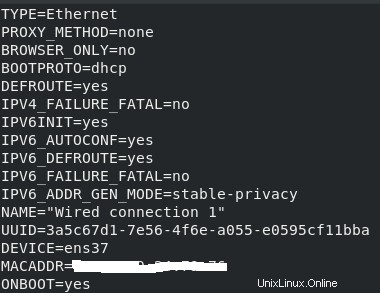
Salga y guarde el archivo de configuración y reinicie la red, usando el siguiente comando.
# sudo systemctl restart network

De nuevo, verifique la nueva dirección MAC.
Conclusión
En este tutorial, aprendimos cómo cambiar la dirección MAC de una tarjeta de red usando dos métodos diferentes y después de cambiar también verificamos esa nueva dirección MAC.